Isi kandungan
Perihal Menyulitkan Sistem Fail (EFS)
Sistem Fail Penyulitan (EFS) menyediakan teknologi penyulitan fail teras untuk melindungi fail kritikal dan sensitif pada volum sistem fail NTFS dengan sijil atau kunci. Mengguna pakai EFS bermakna pengguna yang tidak dibenarkan perlu meminta kebenaran apabila mengakses fail dan folder. Jika tidak, Microsoft Windows akan menafikan akses kepada data yang dikunci. Jika anda mengalihkan pemacu keras yang disulitkan EFS ke komputer lain, anda tidak boleh mengakses fail pada peranti yang disulitkan dengan EFS, sama ada.
EFS ialah salah satu daripada pelbagai cara untuk menyulitkan fail dan folder individu dalam Windows. Di sini, kami menumpukan pada membincangkan kemungkinan membuka kunci fail yang disulitkan EFS sahaja. Pelawat yang mencari penyelesaian untuk menyahsulit fail BitLocker atau memulihkan fail yang disulitkan oleh ransomware harus pergi ke halaman yang dipautkan.
Cara Membuka Fail Disulitkan EFS
Biasanya, terdapat dua kumpulan orang yang meminta penyahsulitan EFS. Satu dengan kata laluan, manakala satu lagi tanpa kata laluan kerana kesilapan sendiri atau rasuah kunci.
1. Gunakan kata laluan
Fail yang disulitkan EFS mempunyai kunci yang dipaparkan pada ikon. Untuk membuka kunci fail ini, anda hanya perlu log masuk ke komputer anda menggunakan kata laluan.
2. Tanpa Menggunakan kata laluan
Terlupa kata laluan adalah kesnya, atau kadang-kadang ia kerana kunci penyulitan rosak oleh ralat cakera keras. Kali ini gunakan Fail Properties untuk menyahsulit fail EFS.
Langkah 1. Tekan Windows + E untuk membuka penjelajah fail. Klik kanan pada fail dan pilih Properties.
Langkah 2. Tukar kepada tab Keselamatan, dan klik Lanjutan.
Langkah 3. Kosongkan kotak semak Sulitkan Kandungan untuk Selamat Data.
Cara Memulihkan Fail Disulitkan EFS yang Dipadamkan
Disebabkan oleh beberapa operasi cuai pada fail yang disulitkan oleh pemilik, seperti pemadaman, pemformatan cakera atau jangkitan virus, fail yang disulitkan hilang tanpa jangkaan. Jika ia bertujuan untuk memulihkan fail yang disulitkan EFS yang hilang, anda perlu memuat turun Wizard Pemulihan Data EaseUS untuk memulihkan fail yang disulitkan pada pemacu keras Windows NTFS, pemacu kilat USB atau kad SD tanpa perlu bersusah payah.
Alat Pemulihan EFS yang cekap dan mudah digunakan menawarkan kepada anda penyelesaian pemulihan fail yang disulitkan ringkas untuk memulihkan fail yang disulitkan daripada pemacu NTFS dan pemacu keras luaran. Tetapi ramalannya ialah kata laluan penyulitan mesti diketahui atau pangkalan data SAM mesti ada (Windows 2000, XP, 2003, Vista, 2008, Windows 7, 8). Pengguna mesti mempunyai keistimewaan pentadbir. "sample2.txt" hijau ialah fail disulitkan pemacu NTFS.
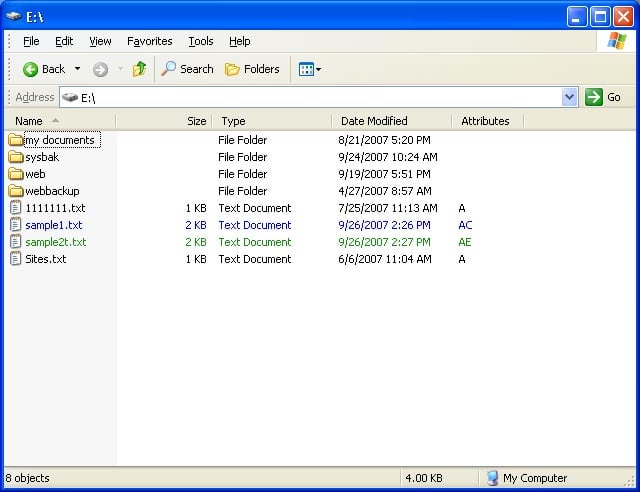
Langkah 1. Jalankan Wizard Pemulihan Data EaseUS. Pilih partition di mana fail yang hilang disimpan dan klik "Cari Data Hilang". Perisian pemulihan data EaseUS menyokong pemulihan parition dengan sistem fail FAT(FAT12, FAT16, FAT32), exFAT, NTFS, NTFS5, ext2, ext3, HFS+ dan ReFS.

Langkah 2. Jika anda ingin mencari data yang hilang dengan cepat daripada banyak hasil imbasan, anda boleh menggunakan ciri "Laluan", atau fungsi kotak carian untuk mencari fail anda yang hilang.

Langkah 3. Anda boleh pratonton fail sebelum pemulihan. Kemudian, pilih semua data yang dikehendaki dan klik "Pulihkan" untuk memulihkan fail daripada partition sedia ada. Jangan simpan fail ke partition di mana anda kehilangan data. Anda boleh memilih storan awan, seperti OneDrive, Google Drive, dsb., dan klik "Simpan" untuk menyimpan fail anda yang dipulihkan.

Nota:
- Ia tidak berfungsi dengan partition FAT. Semua fail yang disulitkan yang dipulihkan mesti disalin ke partition NTFS.
- Ia mesti berfungsi pada sistem Windows sekarang.
- Fail yang dipulihkan masih disulitkan.
artikel berkaitan
-
10 Terbaik Perisian Pemulihan SSD Terbaik Windows dan Mac 2024
![author icon]() Daisy/2024/09/18
Daisy/2024/09/18
-
Cara Membaiki Fail DLL yang Hilang dalam Windows 10/8/7 [Panduan Penuh 2024]
![author icon]() Daisy/2024/09/10
Daisy/2024/09/10
-
Windows Tidak Dapat Cari GPEDIT.MSC pada Windows 11/10, Dibetulkan Sekarang!
![author icon]() Daisy/2024/09/20
Daisy/2024/09/20
-
Cara Memulihkan E-mel yang Dihapus dari Gmail, Outlook, Hotmail, dan Yahoo
![author icon]() Cedric/2022/09/21
Cedric/2022/09/21